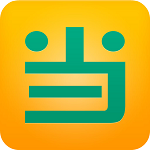如何关闭iPhone15Pro通知小红点
2025-06-26
来源:rouzhuren
编辑:佚名
对于iphone15pro用户来说,有时通知小红点会带来一些困扰。下面就为大家详细介绍如何关闭这些小红点,让手机界面更加清爽。
一、关闭应用程序的小红点

1. 打开手机“设置”。
2. 在设置中找到“通知”选项。
3. 进入“通知”页面后,你会看到所有应用程序的列表。点击想要关闭小红点的应用。
4. 在这里,你可以选择关闭“允许通知”,这样该应用的所有通知都不会再显示小红点。若只是不想看到某些类型的通知小红点,比如声音、横幅等,可在下方对应选项中关闭。
5. 或者,将“应用图标标记”开关关闭,这样即使有新通知,应用图标上也不会出现小红点。
二、关闭系统更新小红点
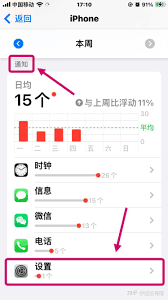
1. 当手机有系统更新时,屏幕右上角会出现小红点提示。要关闭它,同样进入“设置”。
2. 点击“通用”。
3. 找到“软件更新”选项。
4. 若当前没有新的系统更新,小红点自然不会显示。若有更新,点击进入该页面,在这里你可以选择立即安装更新,安装完成后小红点就会消失;也可以选择稍后提醒,设置好提醒时间后,在提醒未触发前小红点也不会出现。
三、关闭其他可能出现小红点的场景
1. 消息应用:如短信、imessage等,若有未读消息会出现小红点。打开对应的应用,查看并处理完消息,小红点就会消失。
2. 日历提醒:进入日历应用,查看已设置的提醒事项,完成或标记为已读,相关小红点会关闭。
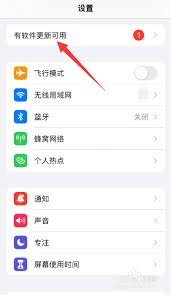
通过以上方法,你可以全面且方便地关闭iphone15pro上各种烦人的通知小红点。让手机界面保持简洁,专注于你真正需要关注的内容。无论是日常使用还是在特定场景下,都能让你更加舒适地操作手机,享受流畅无干扰的使用体验。快来试试这些方法,让你的iphone15pro告别小红点的打扰吧。
相关文章
相关下载
小编推荐
更多++